当我们开启电脑时,通常期待着看到屏幕上的熟悉界面,但有时却可能会遇到意外情况:电脑启动后屏幕却是一片黑暗,只有鼠标箭头在屏幕上游走。
这种情况常常让人感到困惑和焦虑,因为不知道究竟是什么问题导致了电脑的黑屏。电脑黑屏只有鼠标箭头?在本文中,我们将探讨可能导致电脑出现黑屏只有鼠标箭头的原因,以及解决这种问题的方法。
无论是硬件故障还是软件问题,我们都将为您提供详细的解决方案,帮助您尽快恢复电脑的正常运行状态!
操作环境:演示机型:华硕无畏1414s系统版本:Windows 10

方案1:检查硬件连接
确保电脑的所有硬件连接都正常。检查电源线、显示器连接线、键盘、鼠标等外设是否牢固连接,确保它们没有松动或损坏。
方案2:通过任务管理器解决
电脑黑屏了但是有鼠标显示怎么办?我们可以通过任务管理器来解决这个问题。
(1)同时按下【Ctrl+Alt+Del】打开任务管理器,点击【文件】里的【运行新任务】。
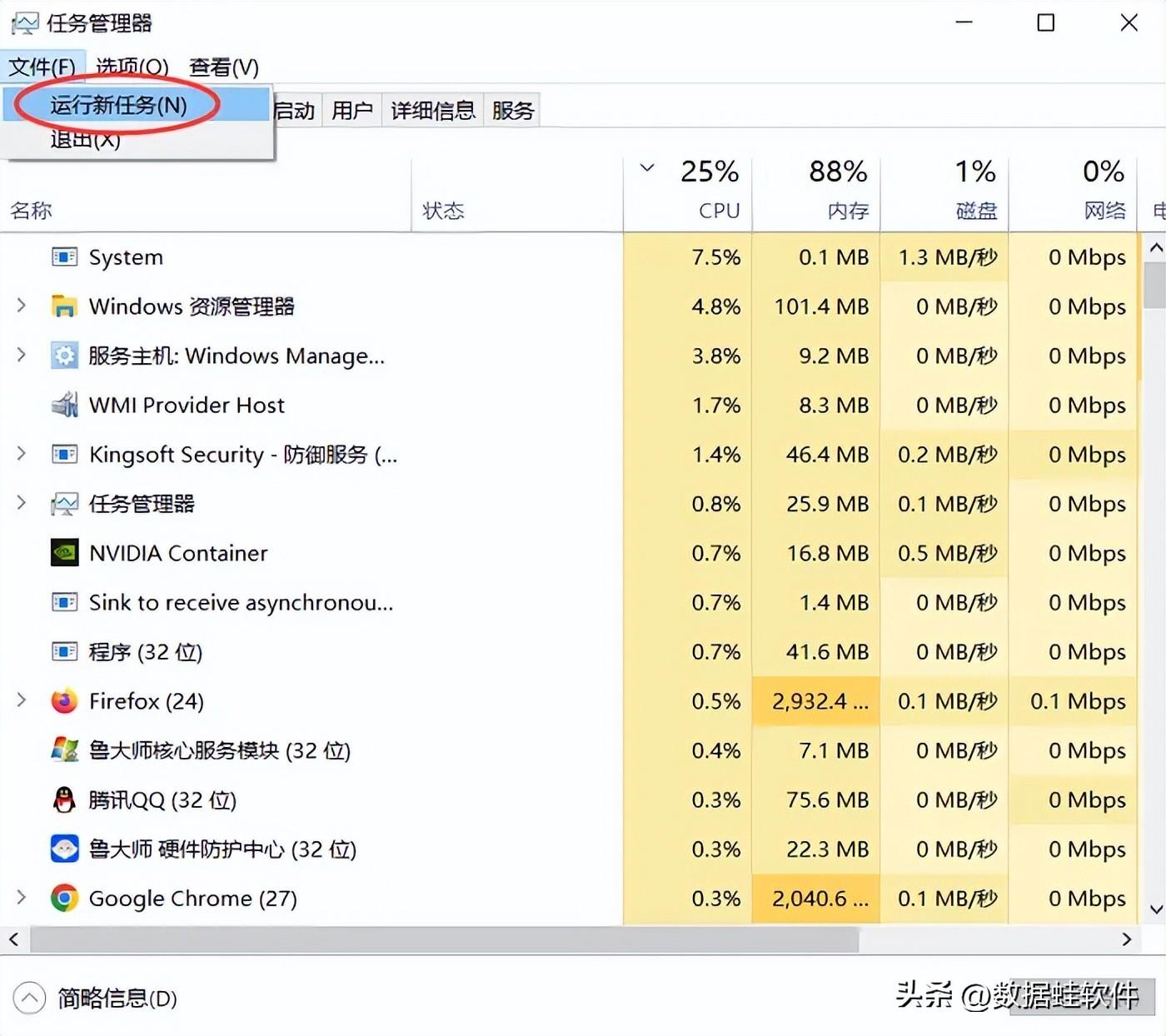
(2)输入【explorer.exe】,点击【确定】,稍等一会就可以恢复正常了。
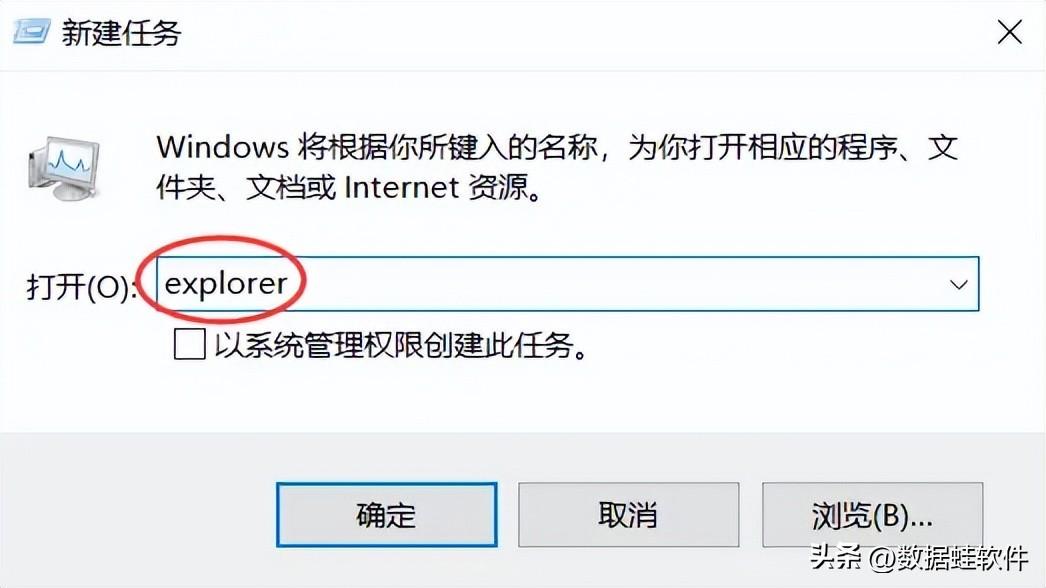
方案3:卸载不兼容显卡驱动
有时显卡驱动程序过时或损坏可能导致电脑黑屏。电脑黑屏只有鼠标箭头?您可以尝试更新显卡驱动程序到最新版本,以解决这个问题(通过设备管理器或显卡官方网站下载并安装最新的显卡驱动程序)。
(1)在Windows系统中,您可以在启动时快速按下【F8】键,电脑强制重启三次后会进入修复选项,再进入安全模式。
(2)电脑进入安全模式后,右击此电脑,选择【管理】选项。
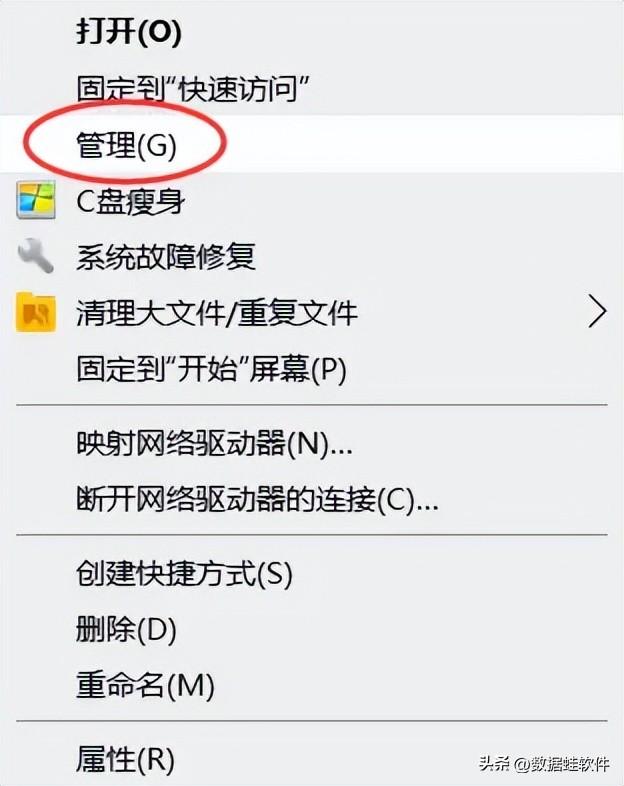
(3)点击【设备管理器】选项。
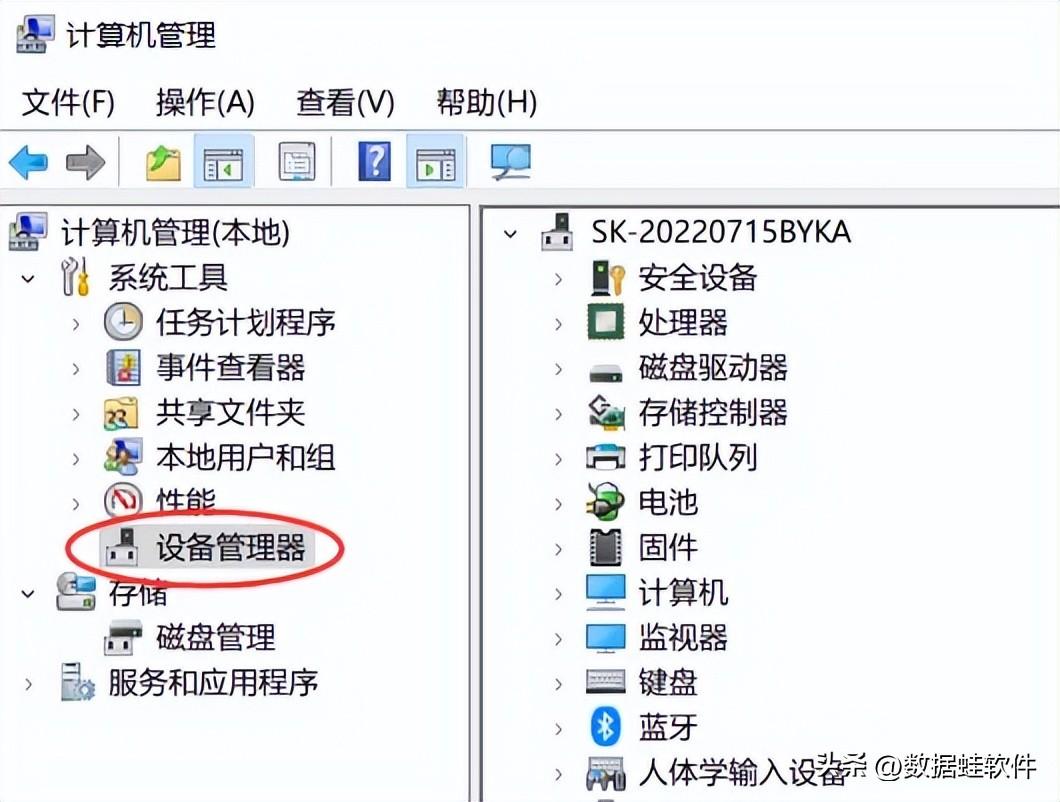
(4)展开【显示适配器】,右键点击【显卡驱动程序】,选择【卸载设备】。重新启动电脑后,就可以正常显示了。
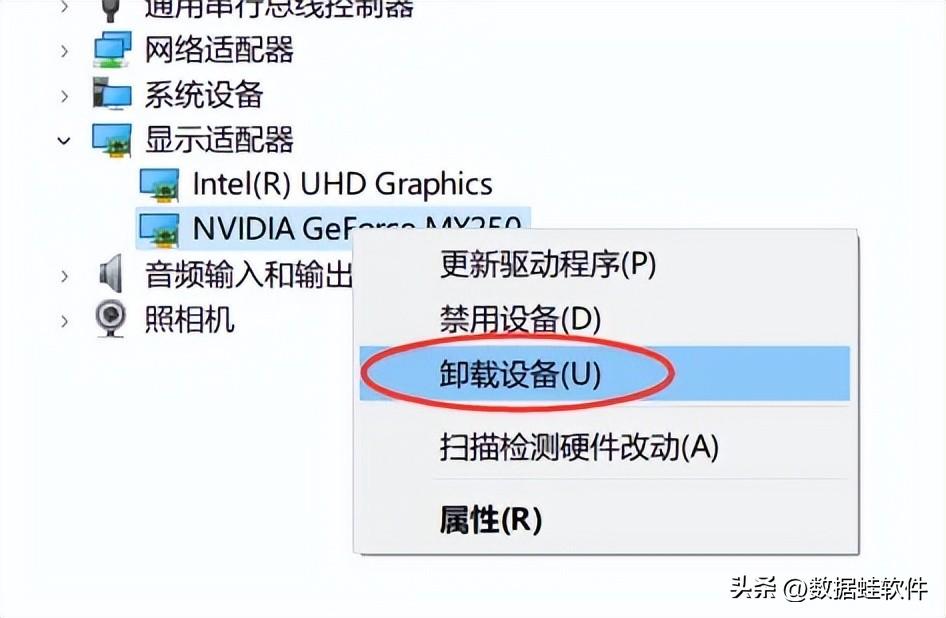
方案4:重启电脑
有时电脑屏幕黑屏只有鼠标箭头是暂时性的问题,可以通过重启电脑来解决。长按电脑【电源按钮】几秒钟,直到电脑完全关闭,然后再次启动电脑。
方案5:检查硬件故障
如果以上方法都无法解决问题,可能是由于硬件故障引起的。您可以尝试将电脑送修或联系售后服务中心进行进一步的诊断和维修。
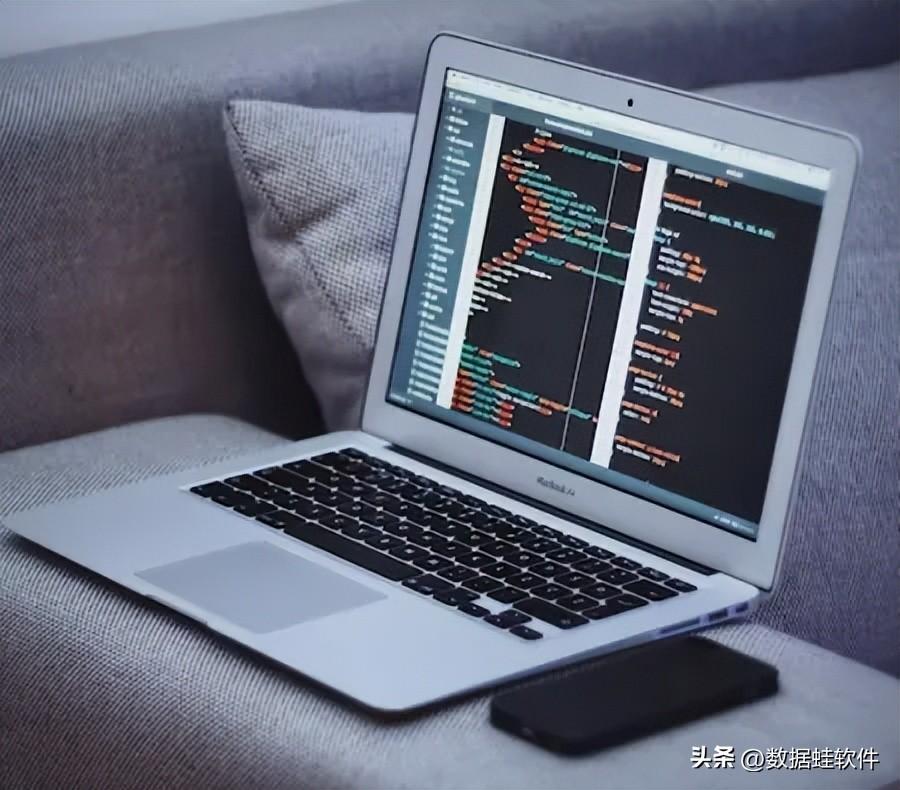
在解决电脑黑屏只有鼠标箭头的问题时,我们探讨了多种可能的原因和解决方法。无论是通过任务管理器解决、卸载不兼容显卡驱动、检查硬件连接还是重启电脑,都是解决这一问题的有效途径。但是,请记住,在尝试任何解决方法之前,一定要备份重要的数据,以免意外丢失。
希望通过本文提供的信息,您能够找到解决电脑黑屏只有鼠标箭头问题的方法,并且能够顺利恢复电脑的正常运行状态。
往期推荐:
电脑没声音怎么办?掌握这几种恢复声音技巧
告别困扰!关闭win10自动更新的四种方法解析
解锁音频转换问题:80%用户信赖的三大方法








